素人の私にもできた!複数カメラで撮影した動画編集3ステップ

動画編集って難しいって思いますよね。
プロじゃなきゃできないし、センスがいい人じゃないとできない…というイメージがあります。
つい最近まで私もそう思っていました。
でもとある理由があり、自分で動画編集をすることになってしまったんです。
しかも元素材は複数の3台のカメラで撮影…。
でも簡単にできる方法を見つけたんです。
Contents
複数カメラで撮影の動画編集簡単3ステップ
今回使用したのは「Adobe Premiere Pro」を使用しました。
ステップ1 マルチカメラを作成する
読み込んだ元素材データを全選択して、「マルチカメラソースシーケンスを作成」を選択する
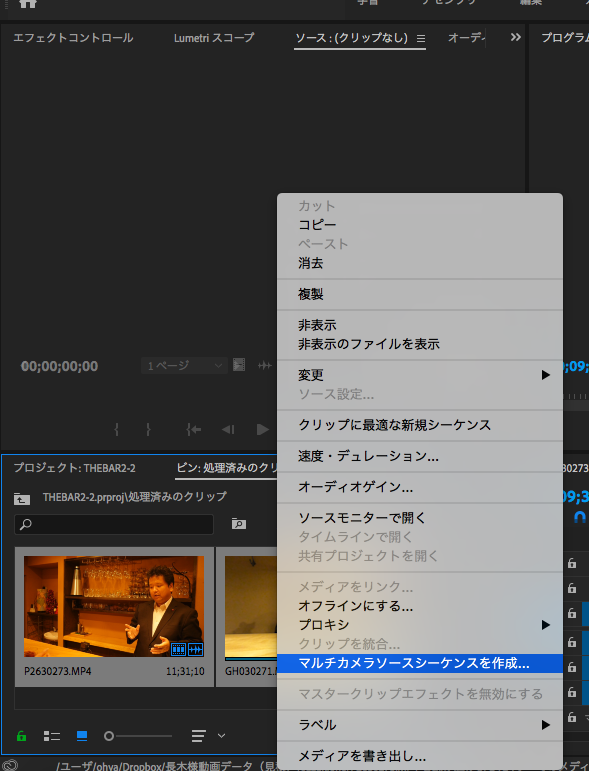
①素材を全選択して右クリック
②マルチカメラソーシスーケンスを作成をクリック
ステップ2 カメラ割を設定
表示を「マルチカメラ」に変更して、カメラ割をクリックでかんたん設定
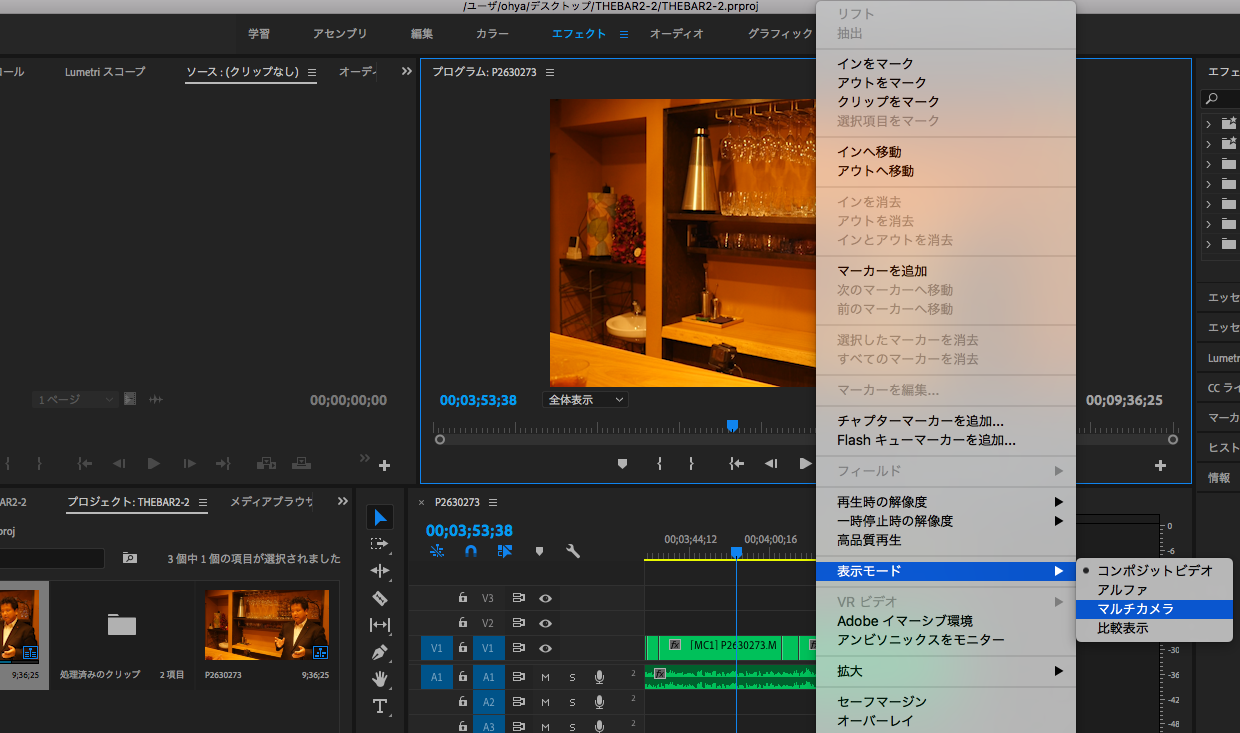
①動画データを右クリックして、「表示モード」から「マルチカメラ」を選択
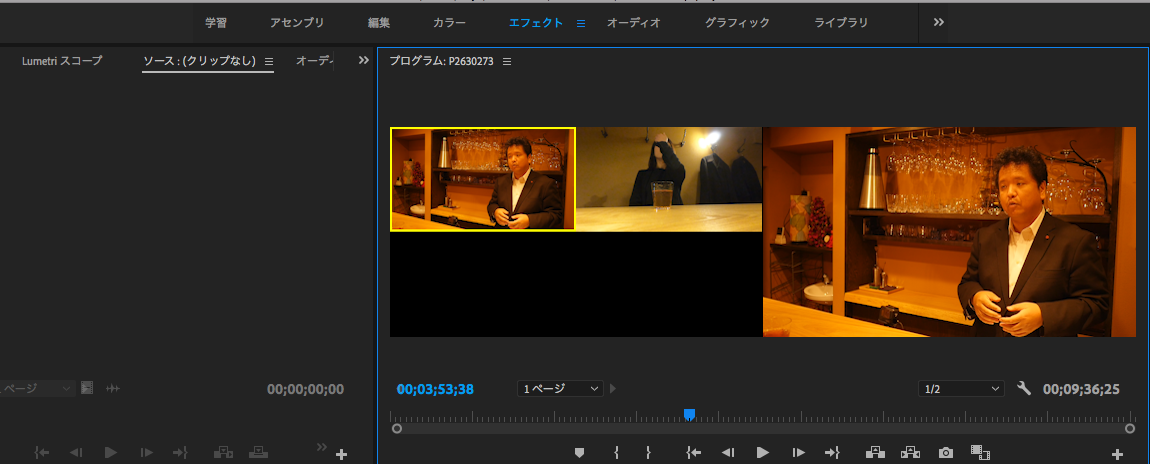
②再生をしながらカメラ割りをクリックで編集
現在黄色い枠になっていますが、こちらが赤い枠になっていたら選択できています。
ステップ3 再生してチェックする
表示を「コンポジットビデオ」に直してカメラ割をチェックする
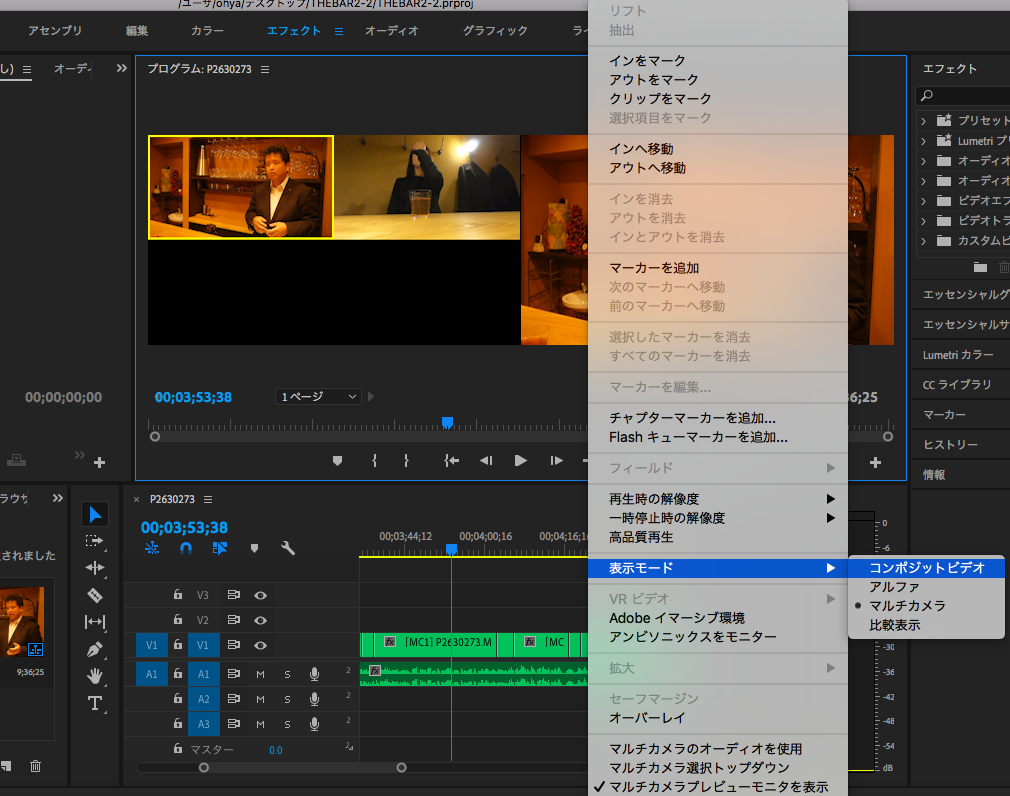
①カメラ割りの設定が完了したら、再度「表示モード」から「コンポジットビデオ」に戻して、1画面でカット割りのチェック
この方法で素人の私が作成した動画とは?
この簡単3ステップで動画編集素人の私が作成した動画がこちらです。
(テロップは別途入れていますが)
THE BAR 2
編集時間はほぼ1日です。
集中力がいりますが、完成時の達成感は相当ありました。
もちろんランサーズに発注すればもっとプロっぽい仕上がりになるかと思いますが、素人でもここまでできるので、短い編集や急ぎの編集は自分でできるくらいになっていると便利ですよね。
まとめ
動画編集の知識があれば自分で作業をできるだけではなく、外注するときの発注金額の判断もしやすくなるので、知っていた方がいいかと思います。
またスマホで撮影して簡単に編集する方法もあります。
↓
「すごい動画編集アプリで、スマホ動画編集に悩む人が消える?」
詳しくはこちらの記事をご参照してください。
これからのビジネスには動画は必要不可欠になります。
文字で情報を得るのではなく、映像で目から情報を調べる時代がそこまできています。





